Wix Stores: Sipariş Fiyatına Göre Gönderim Ücreti Ayarlama
4 dk.
Bu makalede
- Fiyata göre ücret kuralı ayarlama
- SSS
Gönderim kurallarını sipariş fiyatına göre belirlemek belirli işletmeler için çeşitli avantajlar sağlayabilir.
Öncelikle, ucuz ürünler satıyorsanız ve bu satışın kârlı olmaya devam etmesini istiyorsanız, belirli bir fiyatın altındaki siparişler için daha yüksek bir gönderim ücreti uygulayabilirsiniz.
Ödeme yapan müşteriler yalnızca kendi siparişleri için geçerli olan fiyatları görürler.

Fiyata göre ücret kuralı ayarlama
Belirli bir gönderim bölgesi için bir veya daha fazla fiyat kuralı grubu oluşturabilirsiniz. Örneğin, 3 fiyat aralığı ve standart ve ekspress olmak üzere iki gönderim seçeneği oluşturabilirsiniz.
- Standart Gönderim:
- Fiyat aralığı 1: 8 TL
- 2. Fiyat aralığı: 50 TL
- Fiyat aralığı 3: Ücretsiz
- Ekspres Gönderim:
- Fiyat aralığı 1: 16 TL
- 2. Fiyat aralığı: 10 TL
- Fiyat aralığı 3: Ücretsiz
Sipariş fiyatına göre ücret kuralı oluşturmak için:
- Sitenizin kontrol panelindeki Gönderim ve karşılama sekmesine gidin.
- Bir seçenek belirleyin:
- Yeni bir bölge oluşturun: +Bölge Oluştur'a tıklayarak yeni bir teslimat alanı ayarlayın, ardından Devam'a tıklayarak Gönderim'i seçin.
- Mevcut bir bölgeye ücret ekleyin: Bölgenin yanındaki Ücret Ekle'ye tıklayın ve Gönderim'i seçin.
- Açılır menüden Fiyata Göre Ücret'i seçin.
- Gönderim seçeneği adı alanına bir isim girin. Standart Gönderim).
- (İsteğe bağlı) Tahmini teslimat süresi alanına bir zaman girin (ör. 2 - 4 iş günü).
- İlk fiyat aralığınızı girin (ör. 0-20 TL).
- İkinci fiyat aralığınızı girin (ör. 20 TL ve üzeri veya bir maksimum fiyat ekleyin).
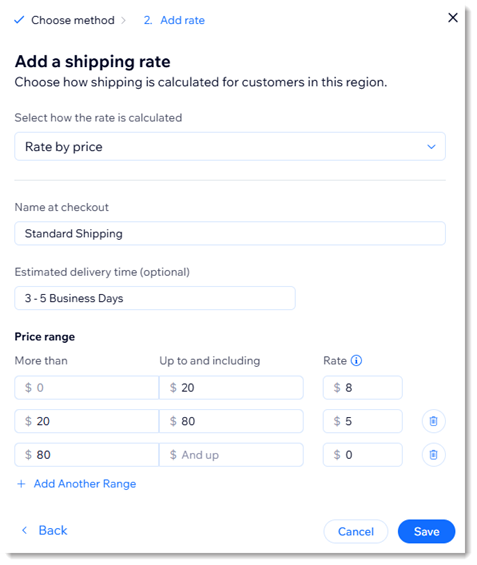
- Ek fiyat aralıkları eklemek için Başka Bir Aralık Ekle'ye tıklayın.
- Kaydet'e tıklayın.
Sıradaki adımlar:
Bölge adının yanındaki Ücret Ekle'ye dokunun:
- Ek gönderim seçeneği (ör. hızlı gönderim)
- Yerel gönderim
- Gel Al Servis
- Gerçek zamanlı USPS gönderim hesaplamaları (yalnızca ABD)
SSS
Daha fazla bilgi edinmek için aşağıdaki sorulara tıklayın.
Üst fiyat limiti oluşturabilir miyim?
Belirli bir tutarın üzerinde nasıl ücretsiz gönderim sunabilirim?
Belirli bir bölgede gönderim kuralı yoksa ne olur?
İşlem ücreti ekleyebilir miyim?
İşlem ücreti ekleyebilir miyim?
Maksimum kaç fiyat adet aralığı oluşturabilirim?





 tıklayın ve İşlem ücreti ekle'yi seçin. Ardından, ilgili onay kutularını işaretleyin, ücret tutarını girin ve değişikliklerinizi kaydedin.
tıklayın ve İşlem ücreti ekle'yi seçin. Ardından, ilgili onay kutularını işaretleyin, ücret tutarını girin ve değişikliklerinizi kaydedin.